Cómo deshabilitar HTML en los comentarios de WordPress
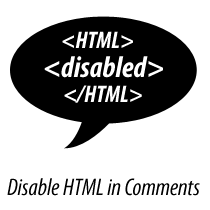
Por defecto, WordPress permite ciertas etiquetas HTML dentro de los comentarios, como Si observa que muchos de los comentarios de SPAM también contienen estas etiquetas. La mayoría de los comentarios de SPAM se realizan mediante bots y scripts, que utilizan etiquetas HTML. Si simplemente deshabilitas el HTML de tus comentarios de WordPress, puede evitar una gran cantidad de SPAM. En este tutorial, le mostraremos cómo puede deshabilitar las etiquetas HTML en sus comentarios de WordPress.
Este tutorial solo deshabilitará las etiquetas HTML activas. Así que alguien todavía puede publicar algo como:
Y se mostrará, pero las etiquetas no serán funcionales. Entonces, si alguien usa la etiqueta fuerte, no pondrá el texto en negrita. Además, no hay muchos bots de SPAM que tengan tiempo para hacer esto porque de esta manera se necesita mucho tiempo y no es beneficioso para ellos..
Todo lo que tienes que hacer es simplemente abrir tu funciones.php y añada el siguiente código:
// Esto ocurrirá cuando se publique el comentario. Función plc_comment_post ($ incoming_comment) // convertir todo en un comentario para mostrar literalmente $ incoming_comment ['comment_content'] = htmlspecialchars ($ incoming_comment ['comment_content']); // la única excepción son las comillas simples, que no pueden ser # 039; porque WordPress lo marca como correo no deseado $ incoming_comment ['comment_content'] = str_replace ("'",''', $ incoming_comment [' comment_content ']); return ($ incoming_comment); // Esto ocurrirá antes de que se muestre un comentario. Función plc_comment_display ($ comment_to_display) // Ponga las comillas simples en $ comment_to_display = str_replace (''', "'", $ comment_to_display); devuelve $ comment_to_display; Si no desea agregar este código manualmente, el autor original también ofrece un complemento que puede descargar. Simplemente instale y active el complemento de comentarios literales de Peter.
La razón por la que esta forma es mejor es porque no requiere que cambies los archivos principales. Si desea editar sus archivos principales, puede ir a wp-includes / kses.php y editar los códigos allí. (Esto no es Recomendado, pero está aquí por el bien del conocimiento. (WP Codex para más detalles)


